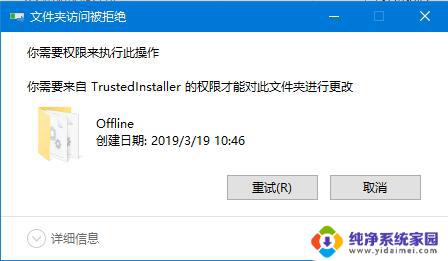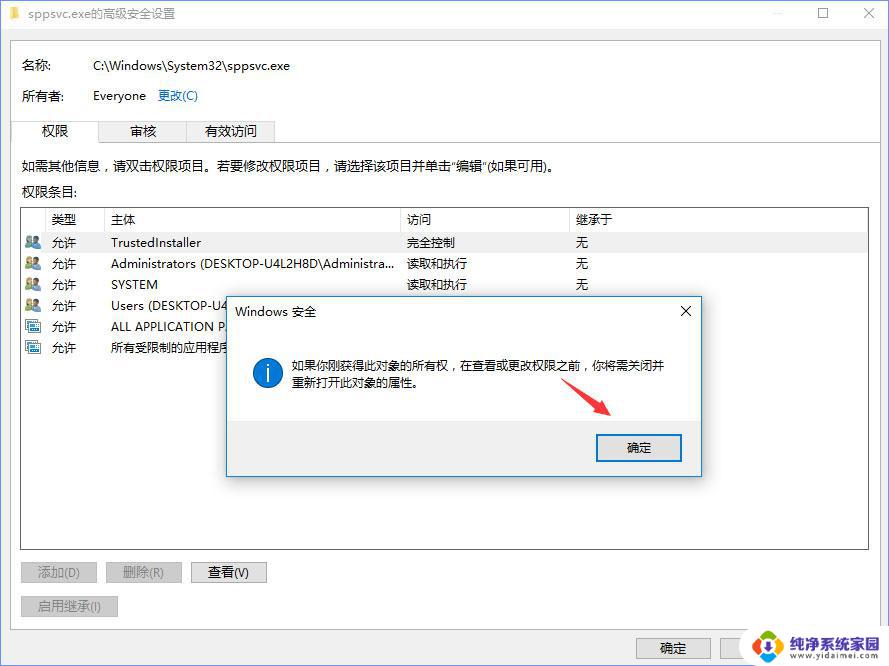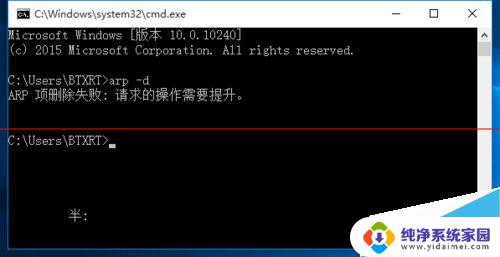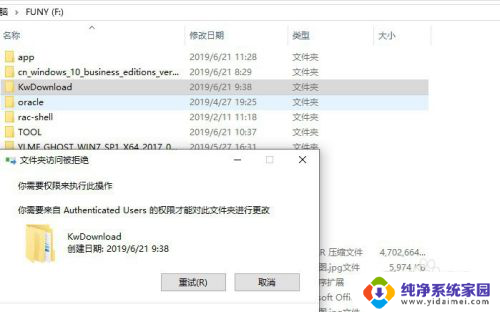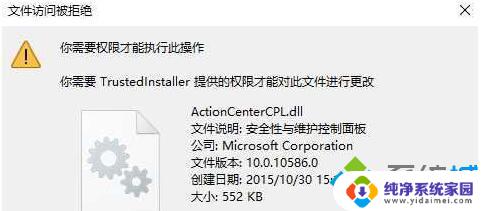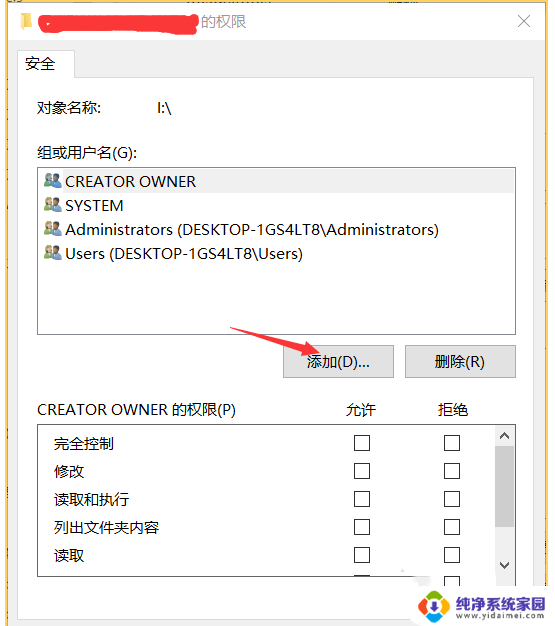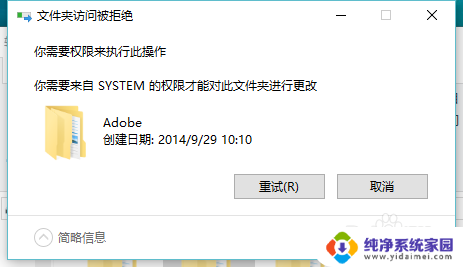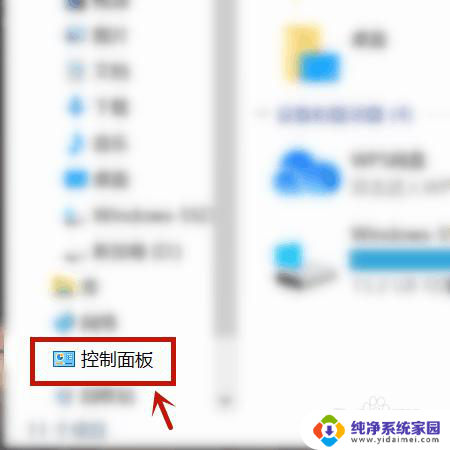你需要权限来执行操作 如何解决Win10出现你需要权限才能执行此操作提示问题
在使用Windows 10操作系统过程中,我们可能会遇到一个常见的问题:在执行某些操作时,系统提示我们需要权限才能继续进行,这个问题可能会让我们感到困惑和烦恼,因为我们可能不知道如何解决这个权限问题。幸运的是解决这个问题并不是太复杂。本文将为您提供一些实用的方法,帮助您解决Win10出现你需要权限才能执行此操作的提示问题。
步骤如下:
1.右键点击你要修改的文件,选择属性;
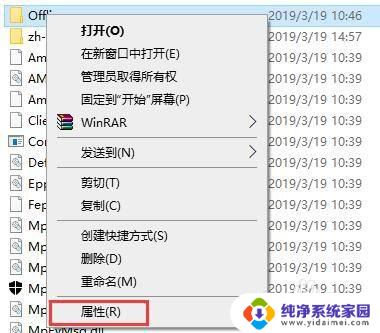
2.然后点击【安全】选项卡,再点击【高级】按钮;
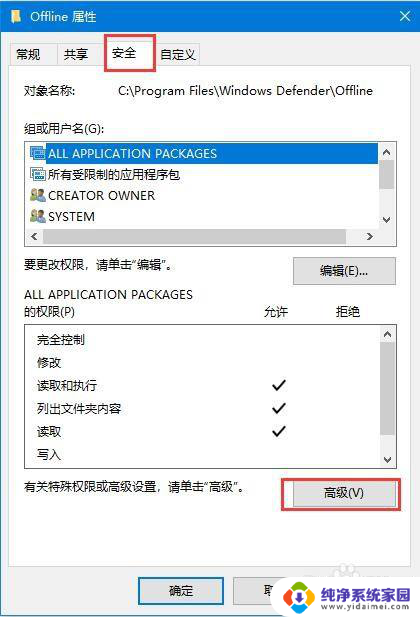
3.进入高级设置中,再点击“更改”;
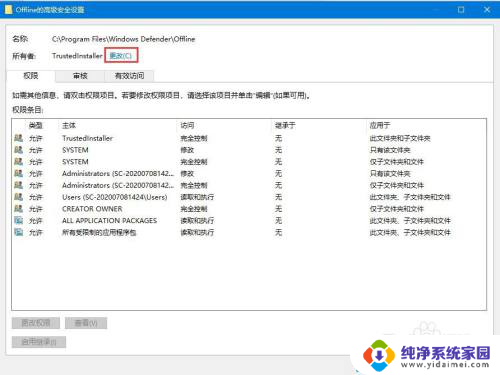
4.在选择用户和组中,我们再点击高级;
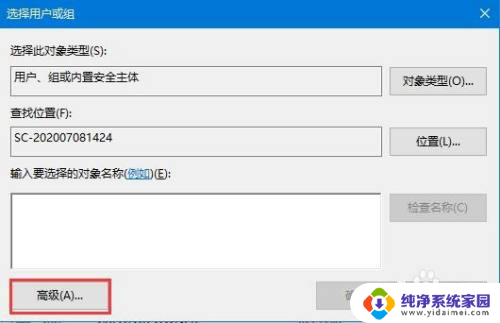
5.按着点击“立即查找”,之后会列出用户。我们选择当前帐户,小编的是Adminitrator 选中后点击确认;
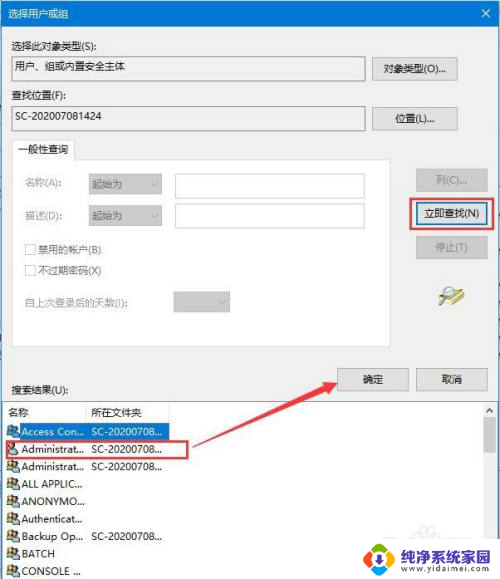
6.按着点击“立即查找”,之后会列出用户。我们选择当前帐户,小编的是Adminitrator 选中后点击确认;
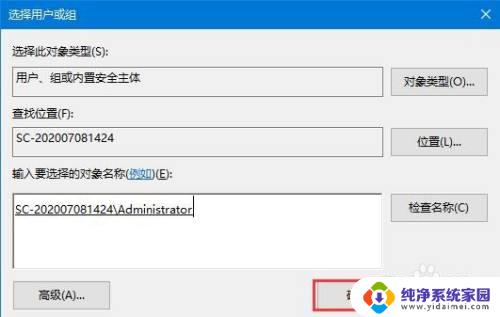
7.这时所有者已经改好了,确定保存;(如果是文件夹,那么还需要勾选“替换子容器和对象所有者”)
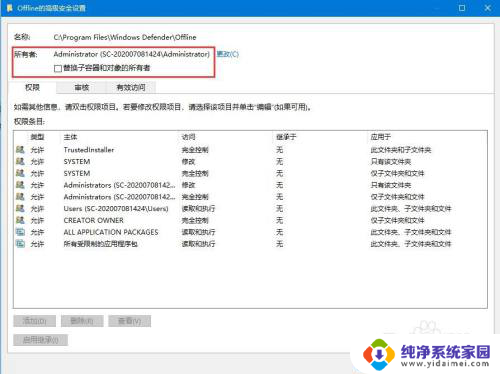
8.确定后回到文件属性-安全界面,然后我们选中刚刚添加的所有者。也就是你的用户名,然后点击编辑;
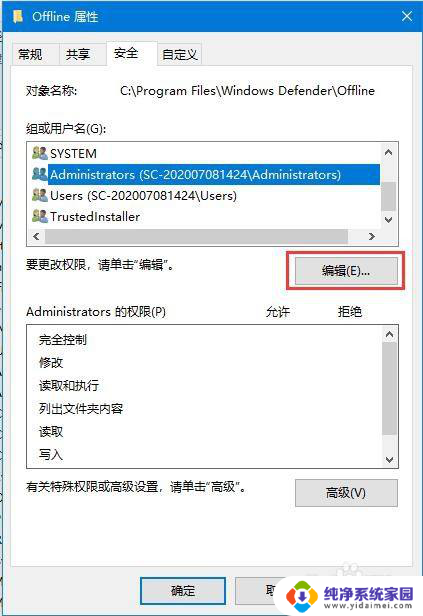
9.接着还是选中你的用户名,然后下方权限处勾选完全控制;最后确定保存。
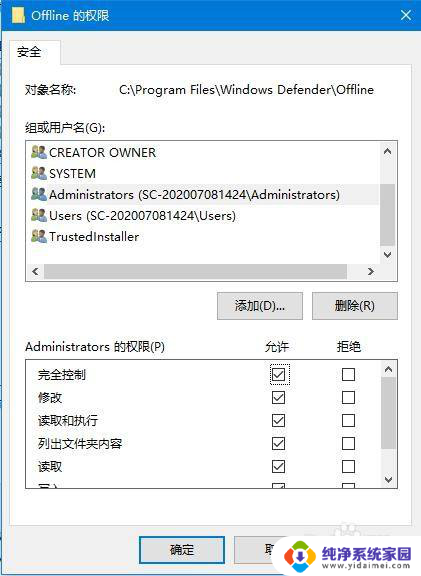
以上是关于需要权限执行操作的全部内容,若遇到相同情况的用户可以按照以上方法解决。